WPS文档怎么加页码的操作方法
发布时间:2021年01月08日 11:26
现在很多人都在使用WPS软件,WPS文档更是其中使用频率较高的一项,有时需要重复翻阅文档中的资料,为了方便翻阅和记录,需要在WPS文档里加入页码,有些新手朋友还不太了解这个操作,下边小编就来教你这项新的技能:WPS文档怎么加页码的操作方法。
1.先使用WPS把需要编辑的文档打开。

2.在工具栏里需要点击“章节”选项。

3.接着查找到“章节”目录下的“页码”选项。

4.点击“页码”之后,会有一个选择页码样式的一个页面,页码有很多的样式,可以选择大家喜欢的样式进行添加。

5.好了,如下图所示,已经添加上页码了,如果它自动生成的页码有错误你可以在下面的界面里面进行修改。修改完点击保存即可。
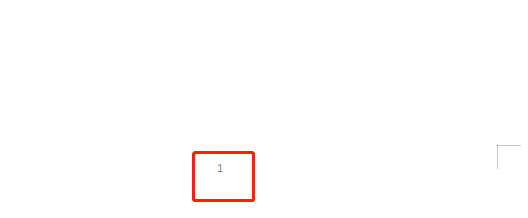
那么以上就是WPS文档加页码的方法啦!是不是很简单呢。以前翻看阅览过的文档总是折页或加入书签,现在学会加页码之后,只需要记住哪页就可以迅速的找到相应的内容。学会了这个方法,对做读书笔记也很有帮助,时间过得再久也可以轻松的找到需要的内容,向领导呈报的材料,也不会因为折页而破坏整个纸质文档的美观。
本篇文章使用以下硬件型号:联想小新Air15;系统版本:win10;软件版本:WPS 2019。



